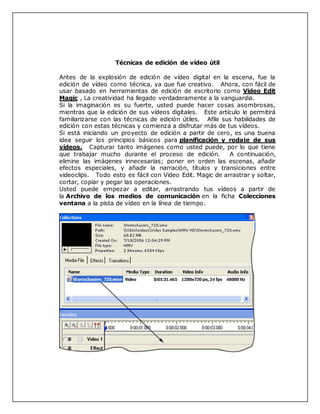
Técnicas de edición de vídeo
- 1. Técnicas de edición de vídeo útil Antes de la explosión de edición de vídeo digital en la escena, fue la edición de vídeo como técnica, ya que fue creativo. Ahora, con fácil de usar basado en herramientas de edición de escritorio como Video Edit Magic , La creatividad ha llegado verdaderamente a la vanguardia. Si la imaginación es su fuerte, usted puede hacer cosas asombrosas, mientras que la edición de sus vídeos digitales. Este artículo le permitirá familiarizarse con las técnicas de edición útiles. Afile sus habilidades de edición con estas técnicas y comienza a disfrutar más de tus vídeos. Si está iniciando un proyecto de edición a partir de cero, es una buena idea seguir los principios básicos para planificación y rodaje de sus vídeos. Capturar tanto imágenes como usted puede, por lo que tiene que trabajar mucho durante el proceso de edición. A continuación, elimine las imágenes innecesarias; poner en orden las escenas, añadir efectos especiales, y añadir la narración, títulos y transiciones entre videoclips. Todo esto es fácil con Video Edit. Magic de arrastrar y soltar, cortar, copiar y pegar las operaciones. Usted puede empezar a editar, arrastrando tus vídeos a partir de la Archivo de los medios de comunicación en la ficha Colecciones ventana a la pista de vídeo en la línea de tiempo.
- 2. Cortar escenas innecesarias utilizando cultivos Puede eliminar imágenes con el Cortar operación. Se utiliza para eliminar el principio y el final de un clip, manteniendo sólo la porción central. Hay dos tipos de operaciones de cultivo disponible en Video Edit Magic. a. recortar el contenido completo de la línea de tiempo. b. Recorte fuentes seleccionadas sóloPara obtener más información sobre el cultivo, puede hacer referencia a nuestro artículo sobre las técnicas de edición para eliminar imágenes innecesarias . Aplicar transiciones Un vídeo Transición define la forma de una película se mueve de un clip a otro. Nunca es una buena idea para pasar entre dos clips de vídeo de repente. Una transición da al espectador una sensación de continuidad. Hay muchos tipos de transiciones. El Cruz Fade se mueve sin problemas entre dos clips de vídeo, el vigilante, sin sacudidas. La imagen a continuación muestra cómo una transición Cruz Fade obras. Adición de efectos Un efecto produce resultados que no pueden ser alcanzados por las técnicas normales. Si bien los efectos especiales son tradicionalmente muy caro, y el especial dominio de Hollywood técnicos, edición de vídeo digital con el software de edición de vídeo como Magic facilita dejar estupefacto a su público. Uno de los efectos es el Brillo / Contraste efecto. Esto puede ser usado para corregir las imágenes que aparecen demasiado brillantes, oscuros o aburridos. La imagen dada aquí le muestra un video antes y después de aplicar el efecto.
- 3. La eliminación de ruido y la adición de la música o la narración Para hacer que tus vídeos se destacan, puede añadir la narración de su propia voz. Esto puede ser una gran adición a su casa vídeos que contienen una gran cantidad de pica, de distracción de audio. Puede eliminar por completo el audio original, o sustituir algunas partes de su narración o una pista de música. Para eliminar innecesarios de audio: 1. Seleccione la pista de audio que desea editar. 2. Mueva el Selección Deslizadores a la parte que desea eliminar. 3. En la Editar menú, haga clic en Cortar. Para añadir una narración a un vídeo, primero conectar un micrófono a su PC. 1. Posición de la Buscar Slider en la línea de tiempo, en la que desea añadir a su narración. 2. En la Herramientas menú, haga clic en Narración. 3. Haga clic en el Iniciar botón y empezar a hablar en el micrófono. 4. Haga clic en Parar cuando haya terminado. Guarde el archivo de audio que ha grabado. Título de la creación de diapositivas Título de diapositivas son grandes para comienzos, terminaciones y créditos. Para crear diapositivas de título que se mezclan con el tema general del vídeo, combinar la Tome con la función Ajustar Añadir Texto función.
- 4. Para tomar una instantánea del video: 1° Posición de la Buscar Slider encendido Cronología el marco a la que desea usar como una diapositiva de título. Es una buena idea para elegir un marco con un fondo uniforme, de modo que su anotación o texto destaca. La imagen en la Vista previa ventana sería capturado como el broche de presión. 1. Desde el Herramientas menú, haga clic en Tome Ajustar. 2. En él Tome Ajustar ventana de propiedades, especifique el Formato de salida, Dimensiones de la imagen y la imagen Calidad. Haga clic en Aceptar guardar la imagen en la ruta especificada en virtud de Para guardar. Para añadir texto a la instantánea que ha tomado: 1. Agregue el archivo de imagen que ha creado utilizando la Tome Ajustar herramienta, a la Cronología. 2. Haga clic en el Efectos en la ficha Colecciones ventana. 3. Clic con el botón derecho sobre el Texto / Título efecto y haga clic en el icono Añadir a Efecto de tiempo. 4. Una vez que el efecto se ha añadido a la Cronología, Haga clic derecho sobre él y seleccione Ajustes de efecto opción para iniciar la ventana de propiedades. Puede insertar texto usando diferentes fuentes, fondos, estilos y posiciones para obtener el efecto deseado título.
- 5. 5. En el Archivo menú de la Añadir Texto Propiedades ventana, haga clic en Guardar y cerrar. 6. Mover el complemento y el Texto / Título efecto al inicio de la línea de tiempo hacia el final o para mostrar sus créditos. Edición de estas técnicas puede cambiar el aspecto de sus vídeos. Experimentar con las técnicas descritas en este artículo usando diferentes efectos y transiciones. Una vez que haya editado tus vídeos, puede considerar las diversas opciones de distribución para compartir esos momentos especiales con familiares y amigos.
- 6. Los mejores 10 programas gratuitos para la edición de video para Windows La edición de video se ha vuelto cada vez más popular debido a la disponibilidad y popularidad de las videocámaras y la conveniencia de compartir videos en línea. Para ahorrar dinero, puedes utilizar herramientas para la edición de video que son de uso libre o gratuito. Sin embargo, puede ser difícil encontrar un buen programa como este para Windows por el hecho de que hoy en día, existe en el mercado una gran cantidad de programas gratuitos para la edición de video. ¿Cuál es la mejor opción entre ellos? Echemos un vistazo a los 10 mejores programas gratuitos para la edición de video para Windows: Windows Movie Maker: Windows Movie Maker es una herramienta de edición de video gratuita para Windows, con la que los usuarios pueden crear películas caseras mediante un simple arrastrar y soltar. Este programa tiene funciones que te permiten añadir efectos de video, transiciones de video, títulos/créditos, pistas de audio, narración de la línea de tiempo, y Auto Película. Además, se pueden añadir nuevos efectos y transiciones y los existentes pueden ser modificados utilizando código XML. Nota: Movie Maker ya esté instalado en su equipo. Para averiguarlo, haga clic en el botón Inicio Imagen del botón Inicio, máquina de tipo de película en el cuadro de búsqueda, y ver si aparece en la lista de resultados.
- 7. VirtualDub: VirtualDub es un programa gratuito y potente para la edición de video para Windows, éste tiene características asombrosas como capacidad de compresión, división de video y posibilidad de añadir pistas de video. Como un programa gratuito para la edición de video, tiene además capacidad de procesado por lotes, para la manipulación de un gran número de archivos, y por si esto fuera poco, el programa puede mejorarse y extender su funcionalidad mediante la utilización filtros de video de terceros.
- 8. Wax: Wax es un programa para la edición de video flexible y de gran rendimiento, útil para usuarios particulares y profesionales. Puede ser usado como una aplicación independiente o como un complemento en otros editores de video. Avidemux: Avidemux es un editor de video gratuito, diseñado para tareas de edición de video simples, como cortar, filtrar, codificar, etc. Admite varios tipos de archivo, incluyendo AVI, archivos MPEG compatibles con DVD, MP4 y ASF, utilizando una variedad de códecs. .
- 9. FFMpeg: Ffmpeg NO es una herramienta de pago para la edición de video para Windows, sino una colección de software libre capaz de grabar, convertir y transmitir audio y video digital, incluyendo libavcodec (una biblioteca de códecs de audio/video líder) y libavformat (una biblioteca líder que contiene los multiplexadores/demultiplexadores para los archivos contenedores multimedia).
- 10. Blender: Blender es un programa gratuito de código abierto para la creación de contenido 3D el cual es compatible con todos los sistemas operativos más importantes, distribuido bajo la Licencia Pública General de GNU (GPL). Blender tiene muchas características avanzadas, como herramientas de modelado basadas en modificadores, potentes herramientas de animación de caracteres, material en base a nodos, etc. y es uno de los mejores editores de video para ambos, Windows y Mac. ZS4 Video Editor ZS4 Video Editor es otro programa genial para la edición y composición de video que proporciona a los expertos en multimedia la facilidad de combinar fotos, videos, archivos de audio en uno o más archivos de salida.
- 11. Cinefx Jahshaka: Jahshaka se conocía anteriormente como CineFX y tenía como finalidad ser un editor, un motor de efectos y composición que funciona en varias plataformas como Mac, Linux y Windows. Se compara mejor con Adobe After Effects en sus aspiraciones aunque ha pasado mucho tiempo entre la versión 2.0 y la versión largamente esperada 3.0 lo que ha cuestionado el futuro del proyecto. Claramente todavía hay mucho trabajo que hacer pero es bonito ver a un intento de varias plataformas de fuente verdaderamente abierta en un Mercado dominado por Adobe. Parece que hay algunos usuarios ávidos de una nueva versión a juzgar por los comentarios que se han dejado en las noticias, lo que por suerte, espoleará ofrecer la actualización en algún momento de este año.
- 12. Zwei-Stein Zwei-Stein es un gran editor de video que cuenta con muchos efectos de video. Además, puede editar hasta 256 videos, audio, y clips de imágenes estáticas. Sin embargo, debido a que la interfaz es bastante técnica, muchas personas lo encuentran difícil de usar. Movica: Movica utiliza algunos programas buenos para editar tus películas, además tiene muy buenas opiniones. Los métodos abreviados del teclado hacen que la edición de video sea más fácil que nunca. Es uno de los mejores editores de video gratuito para Windows y es totalmente compatible con los archivos WMV, FLV y MPG.